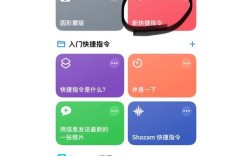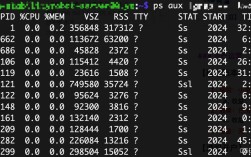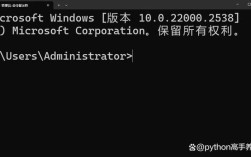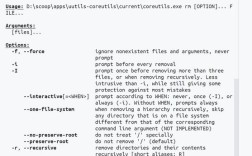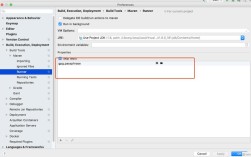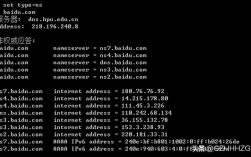在Windows操作系统中,DOS命令(即命令提示符或CMD中的命令)提供了多种方式来关闭程序,适用于图形界面无响应、需要批量管理进程或远程控制等场景,掌握这些命令能帮助用户更高效地管理系统资源,以下是常用DOS命令关闭程序的详细方法及注意事项。
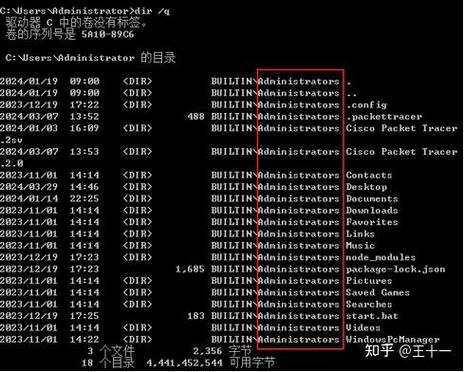
使用taskkill命令强制终止进程
taskkill是Windows中最常用的进程管理命令,可通过进程ID(PID)或进程名称关闭程序,其基本语法为taskkill [/f] [/im 进程名] [/pid 进程ID] [/t],参数说明如下:
/f:强制关闭,即使程序未响应也能生效(例如关闭顽固程序时必须添加此参数);/im:指定进程名,需包含扩展名(如notepad.exe);/pid:指定进程的唯一标识符;/t:终止指定进程及由它启动的子进程。
操作示例:
- 通过进程名关闭:若需关闭记事本程序,输入
taskkill /f /im notepad.exe,系统会强制终止所有名为notepad.exe的进程。 - 通过PID关闭:先输入
tasklist查看所有进程及其PID,找到目标进程后执行taskkill /pid 1234 /f(假设PID为1234)。 - 批量关闭:使用通配符关闭同类进程,如
taskkill /f /im *.docx可关闭所有Word文档关联进程。
注意事项:强制关闭可能导致未保存数据丢失,建议先尝试通过任务管理器正常关闭程序;/im参数不区分大小写,但需确保进程名拼写正确。
使用tasklist命令定位进程
在关闭程序前,通常需要先获取进程信息。tasklist命令可列出当前运行的进程,语法为tasklist [/v] [/fi 筛选条件],常用参数包括:
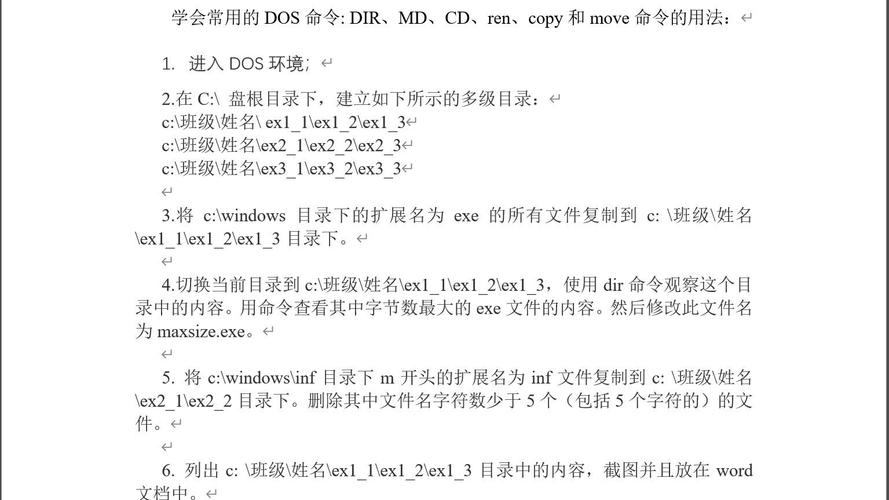
/v:显示详细信息(如进程名、PID、会话名、内存使用等);/fi:按条件筛选,如/fi "imagename eq notepad.exe"仅显示记事本进程。
示例:输入tasklist /v /fi "status eq running"可查看所有正在运行的进程及其详细信息,便于找到需要关闭的目标程序。
其他场景下的关闭命令
- 关闭当前CMD窗口:输入
exit或点击窗口右上角的“×”按钮,若需强制关闭CMD,可使用taskkill /f /im cmd.exe。 - 通过会话ID关闭远程程序:在远程桌面或服务器环境中,结合
query session和logoff命令,例如先执行query session查看会话列表,再输入logoff 2(假设会话ID为2)断开指定会话。 - 定时关闭程序:结合
timeout和taskkill,如timeout /t 60 /nobreak && taskkill /f /im notepad.exe表示60秒后自动关闭记事本。
常见问题与解决方法
| 问题现象 | 可能原因 | 解决方案 |
|---|---|---|
taskkill提示“拒绝访问” |
用户权限不足或系统进程 | 以管理员身份运行CMD;检查是否为系统关键进程(如svchost.exe) |
| 进程反复重启 | 程序设置为自启动或服务依赖 | 使用msconfig禁用自启;通过services.msc停止相关服务后再关闭进程 |
相关问答FAQs
Q1:为什么使用taskkill /f关闭程序后,某些进程依然存在?
A:可能的原因包括:① 进程被系统保护(如Windows核心进程);② 进程以更高权限运行(需管理员权限关闭);③ 进程是服务的一部分,需先停止对应服务,建议检查进程权限或尝试重启电脑。
Q2:如何批量关闭多个不同名称的进程?
A:可通过批处理脚本实现,例如新建文本文档,输入以下内容并保存为.bat文件:
@echo off taskkill /f /im notepad.exe taskkill /f /im calc.exe taskkill /f /im mspaint.exe pause
运行后即可依次关闭记事本、计算器和画图程序,如需动态关闭,可结合for循环遍历进程列表。